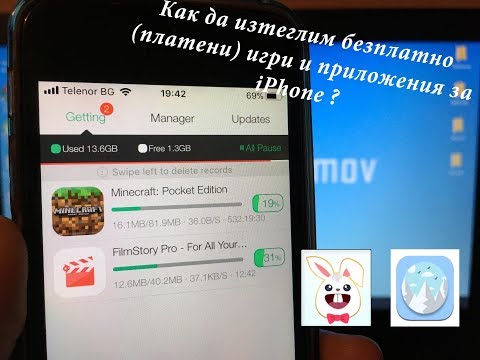
Съдържание
- Проблем 1: Galaxy S7 edge се нагрява при зареждане или използване на приложения
- Проблем 2: Приложението Google Play Store на Galaxy S7 edge няма да изтегля или инсталира актуализации на приложения
- Проблем 3: Galaxy S7 отключва екрана при получаване на SMS
- Проблем 4: Поканите за офис на Galaxy S7 не се добавят автоматично към имейл приложението на Samsung
Добре дошли в нашия # GalaxyS7 пост за деня. Ние ви предлагаме проблеми, свързани с приложенията, така че се надяваме, че нашите решения ще ви бъдат полезни.
Ако търсите решения за собствения си проблем с #Android, можете да се свържете с нас, като използвате връзката, предоставена в долната част на тази страница.
Когато описвате проблема си, моля, бъдете възможно най-подробни, за да можем лесно да определим подходящо решение. Ако можете, любезно включете точните съобщения за грешка, които получавате, за да ни дадете идея откъде да започнем. Ако вече сте опитали някои стъпки за отстраняване на неизправности, преди да ни изпратите имейл, не забравяйте да ги споменете, за да можем да ги пропуснем в нашите отговори.
По-долу са дадени конкретни теми, които ви предлагаме днес:
Проблем 1: Galaxy S7 edge се нагрява при зареждане или използване на приложения
От около седмица S7 edge се нажежава. Отварям и влизам в имейли или играя игри или facebook и т.н. или като използвам при зареждане, става горещо. Имах телефона приблизително 1 година. Опитах се да изключа бързото зареждане, но все пак го прави. Опитано меко рестартиране и без разлика. Ако го сложа, той се охлажда. Щеше ли да го причини твърде много спестено на телефона ми? Благодаря за вашата помощ. НЕ ЗНАЕТЕ АНДРОИД ВЕРСИЯ И ДР. Съжалявам. - Бони ФранкТигър1566
Решение: Здравей Бони. Ако симптомът на прегряване е придружен от друг проблем като случайно рестартиране на телефона или проблем с бавна производителност, най-вероятната причина е неизправността на хардуера. Тъй като нямаме предварителни познания за вашия телефон, не можем да сме по-конкретни какво точно се случва с него в момента. Проблем като този може да се дължи на приложение на трета страна, бъг на операционната система или лош хардуер, така че по-долу са нещата, които можете да опитате да стесните възможните причини.
Избършете дяла на кеша. Вашето устройство разчита на добър набор от системен кеш за бързо зареждане на приложения. Понякога актуализациите или инсталациите на приложения могат да повредят системния кеш, което от своя страна може да доведе до всякакви проблеми. Уверете се, че вашето устройство използва добър системен кеш, като изпълните стъпките по-долу:
- Изключете вашия Samsung Galaxy S7.
- Натиснете и след това задръжте клавишите за начало и за увеличаване на звука, след това натиснете и задръжте клавиша за захранване.
- Когато Samsung Galaxy S7 се покаже на екрана, отпуснете бутона за захранване, но продължете да държите клавишите Home и Volume Up.
- Когато се покаже логото на Android, можете да освободите двата клавиша и да оставите телефона да бъде за около 30 до 60 секунди.
- Използвайки клавиша за намаляване на звука, навигирайте през опциите и маркирайте „изтриване на кеш дяла“.
- След като сте маркирани, можете да натиснете клавиша за захранване, за да го изберете.
- Сега маркирайте опцията ‘Да’ с помощта на клавиша за намаляване на звука и натиснете бутона за захранване, за да я изберете.
- Изчакайте, докато телефонът ви приключи с първоначалното нулиране. След като приключите, маркирайте „Рестартиране на системата сега“ и натиснете клавиша за захранване.
- Телефонът вече ще се рестартира по-дълго от обикновено.
Инсталирайте актуализации на приложения и Android. Ако не сте задали приложението Google Play Store автоматично да изтегля и инсталира актуализации на приложения, уверете се, че редовно проверявате дали всичките ви приложения са актуални. Същото важи и за операционната система Android. Всяко остаряло приложение може потенциално да доведе до проблеми с несъвместимостта, така че инсталирането на актуализации е част от отговорността на потребителя.
Наблюдавайте телефона в безопасен режим. Рестартирането на вашия S7 в безопасен режим е подходяща стъпка за отстраняване на неизправности в този случай, защото има вероятност приложението на трета страна да стои зад проблема. Ако обичате да инсталирате приложения, без да проверявате дали идват от уважаван разработчик, въпрос на време е да срещнете големи проблеми. За да видите дали това всъщност се случва в системата, можете да наблюдавате как работи телефонът, когато е в безопасен режим. Ето как:
- Изключете вашия Galaxy S7.
- Натиснете и задръжте бутона за захранване.
- След като се появи логото ‘Samsung Galaxy S7’, освободете клавиша за захранване и веднага натиснете и задръжте бутона за намаляване на звука.
- Продължете да държите бутона, докато телефонът не завърши рестартирането.
- След като видите текста „Безопасен режим“ в долния ляв ъгъл на екрана, освободете бутона за намаляване на звука.
След като телефонът е настроен на безопасен режим, няма да могат да се изпълняват приложения или услуги на трети страни. Оставете телефона си да работи поне 24 часа и вижте дали продължава да прегрява. Ако проблемът не възникне, това означава, че някое от приложенията е бъги или причинява затопляне на устройството. За да установите кое е проблематично, трябва да деинсталирате приложения едно по едно, за да можете да наблюдавате телефона между деинсталирането.
Избършете телефона, като направите фабрично нулиране. Ако някоя от горните стъпки не успее да реши проблема с прегряването, трябва да направите по-драстично възможно решение, наречено фабрично нулиране. Както подсказва името му, тази процедура връща всички настройки на софтуера към техните известни работни настройки по подразбиране. С фабрично нулиране основно изтривате телефона, премахвайки всички промени в първоначалното състояние на софтуера. Тъй като това девствено чисто състояние на софтуера е потвърдено за правилна работа, това е добър начин да разберете дали текущият проблем е причинен от нещо, което потребителят е добавил или променил по-късно. И разбира се, тъй като в състоянието си по подразбиране софтуерът не съдържа грешки и не може да причини проблем с прегряване, нулирането на фабричните настройки е добър начин да разберете дали основната причина за проблема е свързана със софтуера или не. Както в безопасен режим, не забравяйте да наблюдавате телефона поне 24 часа, за да забележите разлика. Ако прегряването не се случи, това означава, че причината може да е софтуерна грешка или приложение. От друга страна, ако проблемът продължава да се появява дори след фабрично нулиране и без инсталирани приложения, можете да се обзаложите, че имате под ръка хардуерна неизправност.
По-долу са описани стъпките за възстановяване на фабричните настройки на вашия S7:
- Изключете вашия Samsung Galaxy S7.
- Натиснете и след това задръжте клавишите за начало и за увеличаване на звука, след това натиснете и задръжте клавиша за захранване.
- Когато Samsung Galaxy S7 се покаже на екрана, отпуснете бутона за захранване, но продължете да държите клавишите Home и Volume Up.
- Когато се покаже логото на Android, можете да освободите двата клавиша и да оставите телефона да бъде за около 30 до 60 секунди.
- Използвайки клавиша за намаляване на звука, навигирайте през опциите и маркирайте „wipe data / factory reset“.
- След като сте маркирани, можете да натиснете клавиша за захранване, за да го изберете.
- Сега маркирайте опцията ‘Да - изтрийте всички потребителски данни’ с помощта на клавиша за намаляване на звука и натиснете бутона за захранване, за да го изберете.
- Изчакайте, докато телефонът ви приключи с първоначалното нулиране. След като приключите, маркирайте „Рестартиране на системата сега“ и натиснете клавиша за захранване.
- Телефонът вече ще се рестартира по-дълго от обикновено.
Изпратете телефона. Не забравяйте, че можете да направите само толкова много, когато става въпрос за отстраняване на неизправности с Android. Ако проблемът ви остане след извършване на всички стъпки по-горе, свържете се с Samsung, за да можете да изпратите телефона до техния сервизен център.
Проблем 2: Приложението Google Play Store на Galaxy S7 edge няма да изтегля или инсталира актуализации на приложения
Здравей Droid. Имам някои проблеми с моя Samsung Galaxy S7 Edge, един от тях е, че магазинът Google Play не изтегля или актуализира приложения. Вече се опитах да рестартирам и отстраня проблема с Play Store и нищо. Така че не знам дали това е свързано или с моята интернет връзка, или с Play Store. Вашата помощ ще бъде високо оценена. - Мартин Пинеда
Решение: Здравей Мартин. Предполагаме, че вашият S7 никога не е бил вкоренен или не е използвал неофициален софтуер. Ако е вкоренен или използва софтуер, който не е на Samsung, може да има някои специфични ограничения за софтуера за вкореняване или ROM, които пречат на Play Store да работи нормално. В този случай трябва сами да потърсите отговора, тъй като не можем да помогнем с нищо.
Ако телефонът ви работи с официален фърмуер на Samsung по това време, първото нещо, което трябва да направите, е да изтриете данните от приложението Play Store. Ето как:
- Отворете менюто Настройки или чрез екрана за известия (падащо меню), или чрез приложението Настройки в чекмеджето на приложението.
- Придвижете се надолу до „Приложения“. Това може да бъде преименувано на нещо като Applications или Application Manager в OEM кожени версии на Android 6 или 7.
- Веднъж там, потърсете приложението и го докоснете.
- Вече ще видите списък с неща, които ви дават информация за приложението, включително хранилище, разрешения, използване на паметта и други. Това са всички елементи, върху които може да се кликва. Ще искате да кликнете върху Storage.
- Сега трябва ясно да видите Изтрий кеш-памет и Изчистване на данните бутони за приложението. Докоснете Изчистване на данните бутон.
Ако възстановяването на приложението Play Store до състоянието му по подразбиране не работи, не забравяйте да изчистите и данните от Google Services Framework ап.
Ако нищо не работи и след това, направете фабрично нулиране.
Проблем 3: Galaxy S7 отключва екрана при получаване на SMS
Когато получа текстово съобщение, то отключва телефона в джоба ми и се случват различни дейности, тъй като телефонът е активен. (т.е. произволни изходящи текстове и телефонни обаждания). Как да го спра да отключва и активира телефона при получаване на текст. - Лео Грант
Решение: Здравей Лео. Наблюдавахме тази грешка в по-старата версия на Android Marshmallow, но можем да потвърдим, че е отстранена с новата Android Nougat. Ако понастоящем не сте актуализирали до Nougat, не забравяйте да проверите дали има предстояща актуализация на операционната система, като отидете под Настройки> Актуализация на софтуера.
Ако понастоящем няма налична актуализация, която може да бъде предоставена от вашия оператор, предлагаме да инсталирате приложението Samsung Smart Switch на компютъра си и да го използвате, за да проверите дали можете да актуализирате телефона си.
За да инсталирате Smart Switch на вашия компютър, изпълнете следните стъпки:
- Отворете интернет браузъра на вашия компютър и посетете страница за инсталиране на Smart Switch ап.
- Кликнете върху съответната връзка за изтегляне.
- За компютър
- За Mac
- Щракнете, за да стартирате изтегления .exe файл (.dmg на Mac).
- Потвърдете, че приемате условията на лицензионното споразумение, като щракнете върху двете квадратчета за отметка.
- Щракнете Следващия.
- Завършете инсталационния процес, като щракнете върху бутона Finish. След това новоинсталираното приложение Smart Switch ще се стартира автоматично.
Проблем 4: Поканите за офис на Galaxy S7 не се добавят автоматично към имейл приложението на Samsung
Здравей Имам нужда от малко помощ, получих Samsung Galaxy S7 миналата седмица, сега проблемът е, че когато някога получавам покани за събрания, трябва да го добавя ръчно в Календар. В стария ми Blackberry той се добавяше автоматично. Използваме фирмен имейл и това не са приложения на Google, така че е конфигуриран в приложението Samsung, наречено Имейли. Има ли някакъв начин, можем да добавим поканите автоматично. Благодаря. - Сантош Чаудхари
Решение: Здравей Сантош. Приложението за електронна поща на Samsung няма опция за автоматично свързване на покана от друга система или приложение към приложението Календар. Вместо това можете да използвате приложения и услуги на Google, за да рационализирате нещата. Например, ако използвате продукти на Google като Gmail в офиса си, можете да използвате приложението Google Календар във вашия S7, така че каквото и да добавите в профила си в Google, докато сте в офиса, можете лесно да получите достъп до тях сравнително лесно и на мобилния си телефон .
Ако обаче имейл адресът на вашата компания не поддържа продукти на Google, може да възникне същият проблем, така че в момента не можете да направите много по въпроса.


